امروزه اینترنت ابزار قدرتمندی به حساب میآید. این ابزار در لحظه کوتاهی دسترسیهای لازم را به انواع مختلف اطلاعات مانند چک کردن ایمیل، جستجو در گوگل و ویکیپدیا به ما میدهد. بنابراین برای اینکه استفاده کاملی را از این موارد ببرید، لازم است تا با خیال راحت پشت میز کامپیوتر خود بنشینید و لذت ببرید. اما چقدر خوب میشود اگر بتوانید در هر نقطه از منزل یا محل کار خود به اینترنت دسترسی داشته باشید.
اگر درحال حاضر از اینترنت پرسرعت در منزل استفاده میکنید، به آسانی میتوانید شبکه بیسیم خانگی خود را راهاندازی نمایید. اصطلاح رایج برای این شبکه WiFi نامیده میشود. یک شبکه بیسیم به شما اجازه میدهد تا لپتاپ، گوشیهای هوشمند، و دیگر دستگاههای دارای شبکه را به سرویس اینترنت خانگی خود بدون نیاز به کابل اترنت، متصل کنید.
یک روتر بیسیم تهیه کنید
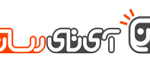
اگر مایلید روتر را به سلیقه خود تهیه کنید، توصیه میکنیم که زمان کافی را برای تحقیق موارد مختلف کنار بگذارید.
اکثر مودمها مجهز به روتر بیسیم داخلی هستند، به این معنی که شما نیازی به داشتن جداگانه آن نخواهید داشت.
کابلها را متصل کنید
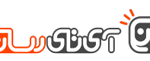
* یک کابل اترنت را از مودم به روتر وصل نمایید (معمولا یک کابل کوتاه اترنت برای این منظور، همراه روتر قرار داده میشود).
* کابل برق روتر را به پریز متصل کنید.
* حداقل 30 تا 60 ثانیه صبر نمایید و مطمین شوید که چراغهای روی روتر به درستی کار میکنند.
روتر را پیکربندی کنید
بعد از موارد بالا، شما نیاز دارید تا به وسیله کامپیوتر خود تنظیمات پیشفرض روتر را پیکربندی نمایید. این تنظیمات شامل یک نام منحصر به فرد و رمزعبور برای شبکه بی سیمتان میشود.
* با استفاده از یک مرورگر وب، آدرس آیپی پیشفرض روتر را در نوار آدرس وارد نمایید، سپس اینتر را بزنید. دفترچه روتر شما میبایست شامل این اطلاعات باشد،با این حال برخی از پرکاربردترین آدرسها شامل این موارد است: 192.168.0.1، 192.168.1.1 و 192.168.2.1
* صفحه ورودیه روتر شما به نمایش درخواهد آمد. مانند قبل، جزییات دقیق ورود، میبایست در دفترچه دستورالعمل روتر شما نوشته شده باشد، اما بیشتر روترها از ترکیب نامکاربری و رمزعبور استانداردی، مانند admin و password استفاده مینمایند.
* صفحه تنظیمات روتر نمایان میشود. تنظمیات نام شبکه را انتخاب نموده و سپس یک نام منحصر به فرد برای آن وارد کنید.
* بخش مربوط به رمزعبور شبکه را انتخاب کرده، و سپس یک گزنیه رمزگذاری را انتخاب نمایید. انواع مختلفی از رمزگذاریها موجود است که میتوانید استفاده نمایید، اما ما به شما WPA2 را به عنوان امنترین نوع آن درحالت کلی پیشنهاد میدهیم.
* رمزعبور مورد نظر خود را وارد کنید. مطمئن شوید که رمزعبور قوی را برای کمک به برقراری امنیت بهتر استفاده میکنید تا کسی نتواند به شبکه شما به راحتی دسترسی داشته باشد.
* دکمه Save را انتخاب کنید تا تنظیمات ایجاد شده ذخیره گردد.
متصل شوید
مراحل اصلی به پایان رسید. اکنون میتوانید برای اطمینان از کارکرد صحیح شبکه وایفای، اتصال خود را برقرار کنید. فرآیند برقراری ارتباط با یک شبکه وایفای بستگی به این دارد که از چه کامپیوتر یا دستگاهی استفاده میکنید، با این حال هر سیستمی برای اتصال به این اصول اولیه نیاز خواهد داشت:
* به قسمت تنظیمات شبکه کامپیوتر رفته و شبکههای وایفای نزدیک خود را جستجو نمایید.
* شبکهای را که نامگذاری کردید، انتخاب نموده و رمزعبور را وارد نمایید.
* در صورت موفقیتآمیز بودن اتصال، برنامه مرورگر خود را باز کرده و آدرس دلخواهی را مانند www.google.com برای آزمایش وارد کنید. اگر صفحه به درستی بارگذاری شد، به این معنی است که ارتباط وایفای شما به طور صحیح برقرار شدهاست.
تبریک میگوییم. شما توانستید شبکه بیسیم خانگی خود را راهاندازی کنید.

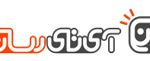

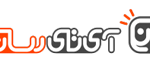
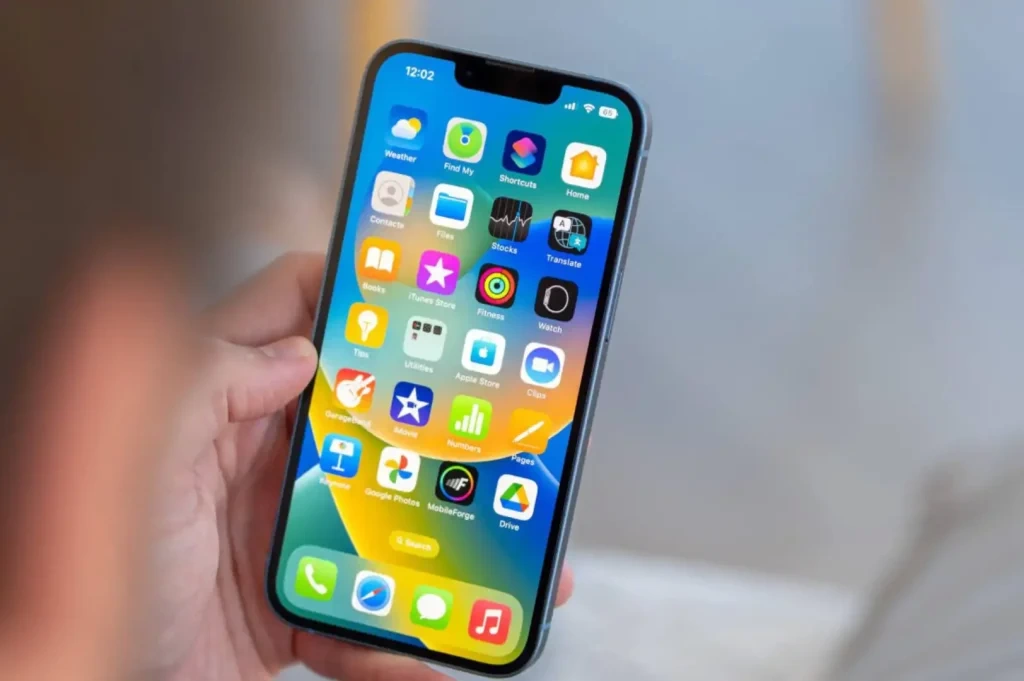
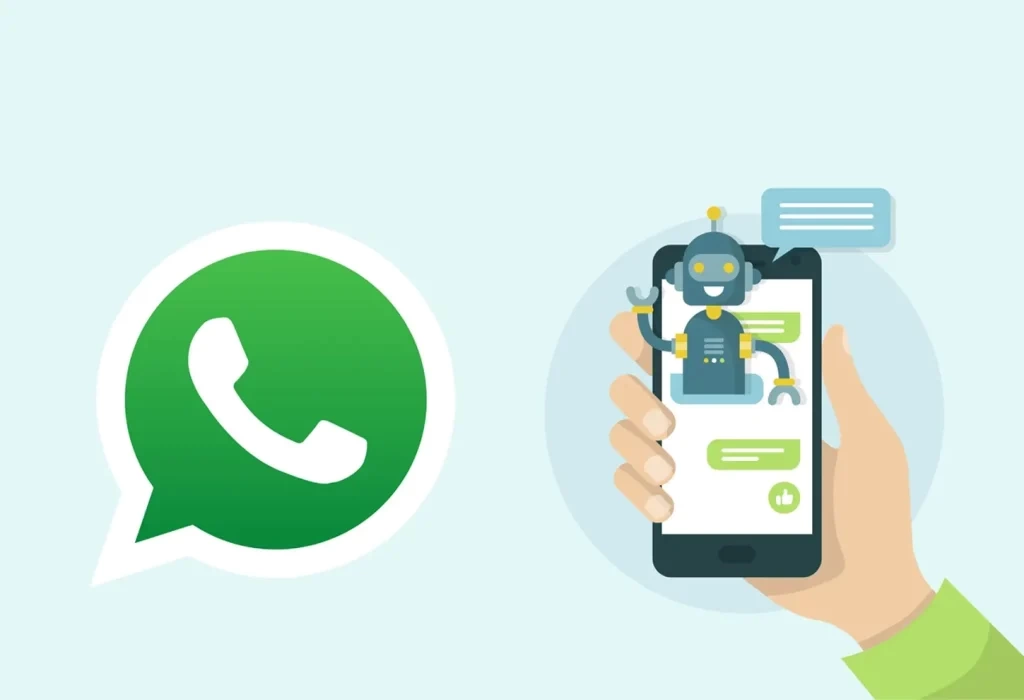
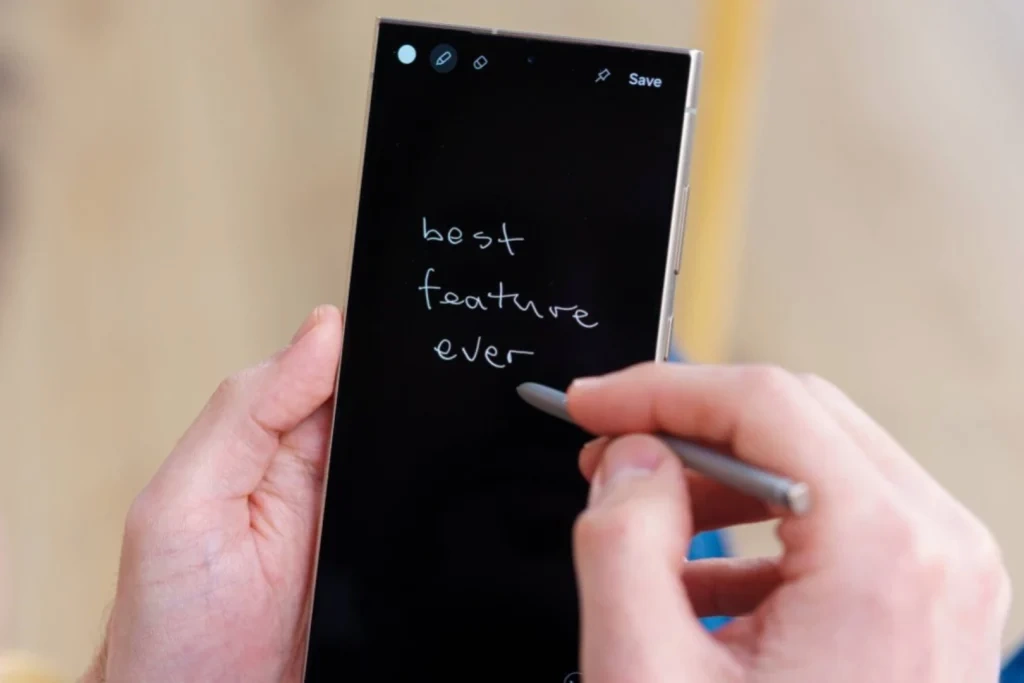
میخوام تمدید کنم چجوری اینکارو کنم
با پشتیبانی سرویسی که خریداری کردید تماس بگیرید
سلام میشه بگید چه طوری رمز بگذاریم ؟و چطوری به کامپیوتر وصل میشه و اینک رمز چه طوری باشه؟
سلام و خسته نباشید. . .خوب بود. . .اما میشه در پست ها و مطالب آینده به روش های امن کردن وای فای و هک نشدن آن توسط دیگران توضیح بدید!چون دغدغه ی خیلیاست!بارها خودم دیدم دوستام توی کوچه و خیابون با هک وای فای لذتی می برن که انگار بمب خنثی کردند!حتی خودتونم لینک دانلود یکی از اپ ها رو گذاشتین. . .اگه اشتباه نکنم اسمش wpsبود!ممنون میشم هم چنین کانفیگ کردن مودم رو دقیق تر و ریزبینانه تر مورد بررسی و توضیح قرار بدین!باز متشکر!
اقای علیرضا ، رمز خیلی سخت و سنگین بزارین فقط کار هکرای فوق العادس که بتونن هک کنند ، یه رمز ۳۲ رقمی بزارین ، اسم و شماره و …
نه بابا انقد اپ های هک وای فای اومده که رمز هزار رقمی هم بذاری سه سوت هک میکنن دزد یاب از همه بهتره…..ب البته این نظر منه شاید راههای بهتر هم باشه
سلام آیا وای فای خانگی با آنتن شهری کار میکنه، یعنی توی روستا کار میکنه
سلام از همه راحت تر اینه که یه برنامه دزدیاب وای فای نصب کن هروقت دیدی غریبه متصل شده به وای فایت مسدودش کن